

Abaqus焊接过程的数值模拟(三十四)AbaqusCAE 分析过程
在建模以前要先确定固有应变加载区域(2axh'),以及纵向固有应变和横向固有应变(s、8”),为后续计算提供数据。
1.计算相关参数

2.创建并剖分几何体
1)启动 Abaqus/CAE,在打开的Start Session对话框中选择Create ModelDatabase→With Standard/Explicit Model 选项,启动通用分析模块。
2)在 Module 下拉列表中选择Part 选项,进入Part 模块。
3)在菜单栏中选择Part→Create 命令,或者在工具箱中单击按钮,打开Create Part 对话框。
4)将部件命名为Plate,选择三维、可变形体和通过截面拉伸获得三维实体模型。
5)在 Approximate size 文本框中输入“800”,单击 Continue 按钮,出现草图绘制界面,并显示栅格。
6)在工具栏中单击口按钮,在提示区出现提示后,分别输入(0.0)和(200,200)作为矩形截面的两个对角点,此为三维体的二维矩形截面(即上表面),然后单击鼠标中键完成一个 200mmx200mm 的二维矩形截面的绘制。7)在提示区单击 OK按钮,打开Edit Basic Extrusion 对话框。在对话框中输入“21”作为 Depth的数值,即三维模型的厚度为21mm,单击 OK 按钮生成平板三维的部件。
8)在工具箱中单击一按钮,然后在图形界面区单击平板模型的一个侧面,并选取一条边作为 Vertical and the right(竖直并且在右边),Abaqus/CAE 会自动将此平面旋转至屏幕中心。单击。按钮,画出固有应变的矩形区域(30mmx8.8mm),如图 5-12 所示。
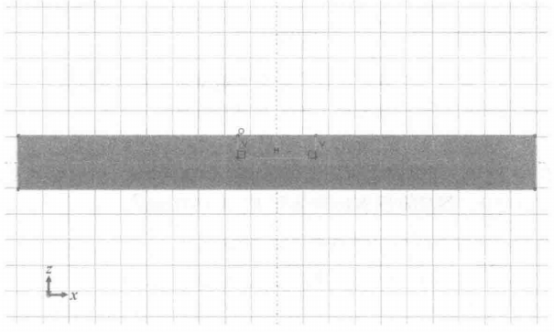
图5-12矩形区域的剖分
9)再将此剖分面延伸到体,单击断按钮,然后选取剖分面上的3条剖分线作为剖分边,选取平板纵向的一条边作为剖分方向,剖分实体,如图5-13所示。
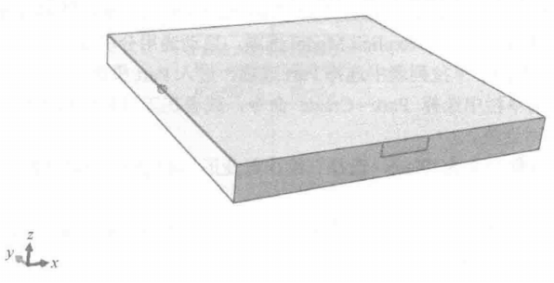
图5-13 三维实体的剖分
剖分完成后的三维实体如图5-14所示,这样就将固有应变区域分割出来了。
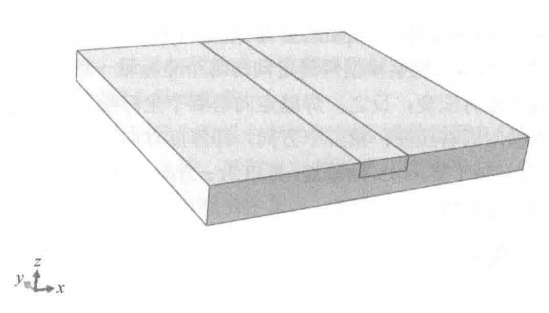
图5-14 剖分固有应变区域
3.创建各向异性材料属性
1)在 Module 下拉列表中选择Property选项,进入Property 模块,在菜单栏中选择 Material→Create 命令,或者在工具箱中单击么按钮,打开 Edit Material
对话框,将材料命名为 D32。
2) 在Edit Material对话框中设置材料的机械性能,选择Mechanical→Elasticity→Elastic 命令建立弹性性能,设置弹性模量为 210000,泊松比为0.3;选择 Mechanical→Plasticity→Plastic 命令建立塑性性能,设置真实应力为 320,塑性应变为 0.0,即初始屈服应力为 320MPa。
3)右击模型树中刚建立的材料 D32,复制并改名为weld,为设定焊缝固有应变做准备,如图 5-15 所示。
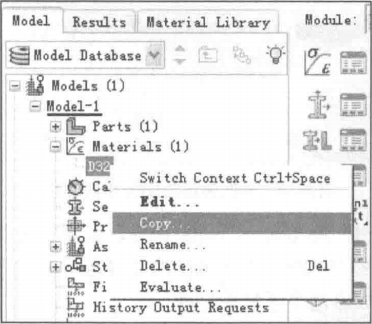
图5-15复制材料属性
4)在模型树中双击刚创建的 weld 材料,增加各向异性热膨胀系数作为其固有应变值。选择 Mechanical→Expansion命令,在type 下拉列表中选择 Orthotropic(正交各相异性)选项,观察模型焊缝走向与哪个坐标轴一致,则此方向为焊缝纵向,应输入纵向固有应变;反之,焊缝走向与哪个坐标轴垂直,则此方向为焊缝横向,应输入横向固有应变:第三个方向,即厚度方向,固有应变为零。在本例中,焊缝走向与y轴平行,与x轴垂直,厚度为z方向,输入的固有应变值如图 5-16所示,最后单击 OK按钮完成设置。
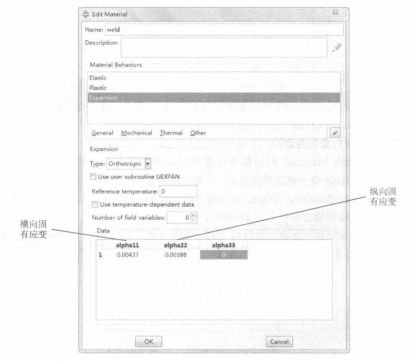
图5-16 各向异性热膨胀系数的设定
5) 在菜单栏中选择Section→Create命令,或者在工具箱中单击按钮创建两个区域属性,分别命名为 Base 和 weld,并分别选取 D32 和 weld 作为区域材料,最后单击 OK按钮完成这两个区域的创建。
6) 在菜单栏中选择 Assign→Section命令,或者在工具箱中单击按钮,即将建立的两个区域的性能赋给相应区域,用鼠标指针框选焊缝以外部分,选择的区域将会高亮化,单击Done按钮完成区域选择。然后在打开的EditSectionAssignment 对话框中的 Section 下拉列表中选择 Base 截面属性,并单击 OK 按钮赋予此区域 Base 属性。使用相同的方法选择焊缝区域并赋予其 weld 属性,部件颜色变绿说明部件已被赋予材料性能。
7) Abaqus 规定,采用各向异性材料性能的区域必须要有局部坐标,因此需要建立一个关于焊缝的局部坐标。局部坐标的种类依焊缝形状而定,在本例中,焊缝为平直走向,应建立矩形局部坐标系。
在工具箱中单击人按钮,通过3点建立局部坐标,保持坐标轴类型为Rectangular(矩形)。然后单击 Continue 按钮,这时需要按提示选择3 点以完成坐标轴设置。在本例中,此局部坐标与整体坐标重合即可,可保持默认设置,单击Create Datum(创建基准)按钮创建局部坐标系即可。8)在工具箱中单击二按钮设置材料方向,在视图区选取焊缝区域并单击Done 按钮。然后选择适用的局部坐标,这时需要在提示区选择 Datum CSYS List(基准坐标系列表),并选择刚刚建立的局部坐标,其他保持默认设置,如图5-17所示。
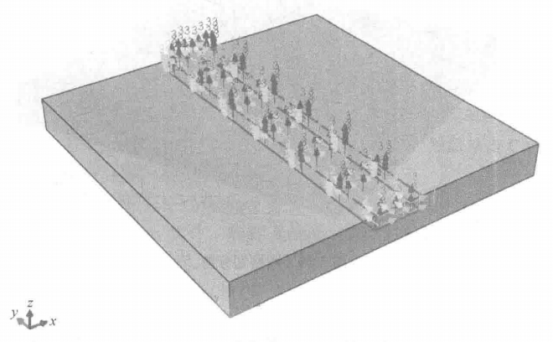
图 5-17设定各向异性材料方向
5.定义分析步
在固有应变法分析中,得不到焊接中间结果,所以并没有焊接时间的概念。在 Module 下拉列表中选择 Step选项,进入 Step 模块。在菜单栏中选择 Step→Create 命令,或者在工具栏中单击按钮,打开Create Step对话框,命名分析步为 Welding,选择分析步类型为Static,general。然后单击Continue 按钮,打开 Edit Step 对话框,在 Time period 文本框中设置持续时间为1s,其他保持默认设置即可。
6.划分网格
应用固有应变法预测焊接变形的优势之一就是无须很细的网格划分,在本例中,网格尺寸取5mm。网格类型选8节点缩减积分三维连续单元C3D8R。划分的网格如图 5-18 所示。
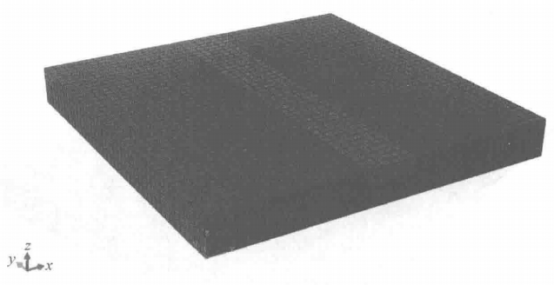
图 5-18网格划分图
7.设定力学边界条件
1)本例属于自由状态下焊接,无须施加边界约束,但为保证不发生刚体位移,还需要增加一个固定点的约束,可取焊缝底面中点,采用全约束方式。
3) 在 Module 下拉列表中选择 Load 选项,进入Load 模块,在工具箱中单击按钮,打开 Create Boundary Condition 对话框,选择约束类型为SymmetryAntisymmetry/Encastre,然后单击 Continue 按钮,在视图区选取平板底面中心一节点,并单击 Done 按钮。
3)在工具箱中单击〖按钮创建预定义场,可设定温度载荷,即通过降温法来间接实现焊缝区域的固有应变收缩。在打开的CreatePredefined Field 对话框中选择 Setp-1 为预定义场的开始步,选择整体构件为预定义场的区域,勾选ther单选按钮,在Types for Selected Step列表框中选择Temperature,如图 5-19 所示。然后单击 Continue 按钮,进行相应设置。
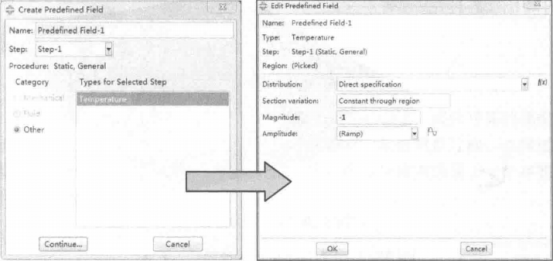
图5-19 温度载荷的设定
8.提交计算
1)在 Module 下拉列表中选择 Job 选项,进入 Job 模块,在菜单栏中选择 Job→Create 命令,打开 Create Job 对话框,将其命名为Inherent,然后单击 Continue 按钮,打开 Edit Job对话框,接受所有默认选择。
2) 在菜单栏中选择Job→Manager命令,打开JobManager 对话框,单击Write input 按钮可输出.inp 文件,单击 Submit 按钮可提交任务开始计算,单击Monitor 按钮可观察分析的进程。
3) 分析结束后,单击 Results按钮,对结果进行可视化。
9.可视化结果
计算完成后,会在工作目录中产生一个Inherent.odb 文件,即为结果文件。可在 Abaqus/CAE 中打开该文件,方法如下。
1)在工具栏中单击」按钮,显示结构变形结果。
2)在菜单栏中选择 Plot→Contours 命令,显示云图,通过菜单栏中的 Result-Field Output 命令,选择S可显示 Mises 应力分布,选择U可显示变形分布,如图 5-20和图 5-21 所示。

图5-20焊后应力分布

图5-21 焊后板材厚度方向的变形分布(放大10倍)
从本例而言,采用固有应变法的模拟时间约为采用热弹塑性法的模拟时间的1/200。模型越大,则节约的计算成本越多。从模拟结果来看,由于采用了平均化的方法施加固有应变,因此采用固有应变法得到的焊后残余应力在焊缝两端区域与热弹塑性法相比还不够精确,但分布状态比较符合规律。从焊后变形结果来看,模拟结果与实际比较吻合,完全可以满足一般工程上的应用要求。
(内容、图片来源:《焊接过程数值模拟》一书,侵删)
版权与免责声明:
凡未注明作者、来源的内容均为转载稿,如出现版权问题,请及时联系我们处理。我们对页面中展示内容的真实性、准确性和合法性均不承担任何法律责任。如内容信息对您产生影响,请及时联系我们修改或删除。
-
[行业资讯] 思茂信息亮相2025省博士创新站活动 共探产学研新路径
2025-12-02
-
[CST] CST软件探索EFT虚拟测试:从IEC标准到3D仿真实战
2025-12-01
-
[ABAQUS] Abaqus中理想弹塑性模型和弹塑性硬化模型区别
2025-11-28
-
2025-11-28
-
2025-11-28
-
[ABAQUS] 上课啦!达索系统 SIMULIA Abaqus PCB仿真
2025-11-26
-
[CST] 无参优化器:利用CST和Tosca进行拓扑优化之单极天线(
2025-11-26
-
2025-11-25
-
[行业资讯] 正版Abaqus全国代理商:思茂信息——达索授权认证
2025-11-25
-
[行业资讯] 怎么联系CST studio suite代理商?达索SIM
2025-11-25
-
2023-08-29
-
2023-08-24
-
[ABAQUS] ABAQUS如何建模?ABAQUS有限元分析教程
2023-07-07
-
[ABAQUS] 有限元分析软件abaqus单位在哪设置?【操作教程】
2023-09-05
-
[ABAQUS] ABAQUS软件中Interaction功能模块中的绑定接
2023-07-19
-
[ABAQUS] Abaqus怎么撤回上一步操作?Abauqs教程
2024-05-01
-
[ABAQUS] abaqus里面s11、s12和u1、u2是什么意思?s和
2023-08-30
-
[ABAQUS] Abaqus单位对应关系及参数介绍-Abaqus软件
2023-11-20
-
[ABAQUS] ABAQUS软件教程|场变量输出历史变量输出
2023-07-18
-
[ABAQUS] Abaqus中的S、U、V、E、CF分别是什么意思?
2024-05-11
-
[行业资讯] 思茂信息亮相2025省博士创新站活动 共探产学研新路径
2025-12-02
-
[行业资讯] 正版Abaqus全国代理商:思茂信息——达索授权认证
2025-11-25
-
[行业资讯] 怎么联系CST studio suite代理商?达索SIM
2025-11-25
-
2025-11-24
-
[行业资讯] 广东有限元分析软件Abaqus采购指南-认准达索授权思茂信
2025-11-21
-
[行业资讯] 达索Abaqus、CST代理商采购流程-指定授权代理商思茂
2025-11-21
-
[行业资讯] 广东2025半导体及零部件学会发展论坛落幕,广州思茂信息获
2025-11-20
-
[有限元知识] SIMULIA 一文读懂系列-基于 SIMULIA Pow
2025-11-18
-
[行业资讯] 企业版、教育版Abaqus软件多少钱?达索代理商思茂信息报
2025-11-17
-
[行业资讯] 99元安装正版Abaqus?谨防受骗,认准达索代理商思茂信
2025-11-13
地址: 广州市天河区天河北路663号广东省机械研究所8栋9层 电话:020-38921052 传真:020-38921345 邮箱:thinks@think-s.com


Copyright © 2010-2023 广州思茂信息科技有限公司 All Rights Reserved. 粤ICP备11003060号-2

















